Comment empêcher Spotify d'ajouter des chansons à la liste de lecture
Divers / / November 12, 2023
En appuyant simplement sur l'écoute de la musique de votre choix, Spotify a changé la façon dont nous diffusons de la musique. Outre l'écoute, Spofity propose également le possibilité de créer des playlists basé sur les chansons de votre choix. Cependant, en écoutant ces listes de lecture, vous avez peut-être également rencontré des chansons qui ne figuraient pas dans la liste de lecture. Si vous souhaitez empêcher Spotify d'ajouter des chansons à votre liste de lecture, ce guide vous aidera.

Si vous vous demandez pourquoi Spotify ajoute des chansons à votre liste de lecture, c'est à cause de la fonction Smart Shuffle, qui s'appelait auparavant fonction Enhance. Nous avons expliqué comment empêcher Spotify d'ajouter et de lire des chansons aléatoires dans vos listes de lecture.
A lire aussi :Comment réparer Spotify qui ne lit pas les chansons sur mobile ou PC
1. Désactivez Smart Shuffle sur Spotify
Auparavant amélioré, Smart Shuffle dans Spotify ajoute automatiquement de nouvelles chansons à votre liste de lecture tout en mélangeant également les chansons de la liste de lecture. Malheureusement, si vous souhaitez désactiver cette fonctionnalité, vous devez vous abonner à Spotify Premium. Si vous n'êtes pas sûr, consultez notre comparaison détaillée de
Spotify gratuit contre. Prime Spotify pour prendre une décision éclairée.Si vous passez à ou disposez d'un abonnement premium à Spotify, voici comment arrêter Smart Shuffle et, ainsi, désactiver les chansons suggérées sur Spotify :
Étape 1: Ouvrez Spotify et accédez à la playlist où les chansons sont recommandées.
Étape 2: Appuyez sur le bouton Lecture aléatoire et sélectionnez l'option de votre choix.
Conseil: Si vous souhaitez désactiver les chansons recommandées sur Spotify, nous vous suggérons de choisir « Lire dans l'ordre ».
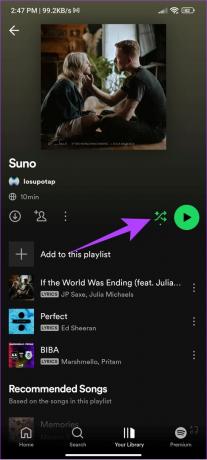
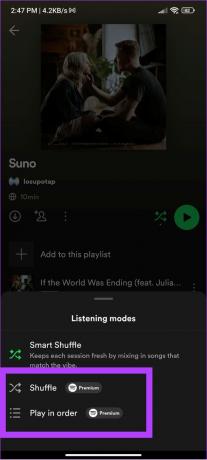
D’ailleurs, si vous écoutez une chanson de la playlist, voici les étapes à suivre :
Étape 1: Ouvrez Spotify et appuyez sur la chanson que vous avez écoutée.

Étape 2: Appuyez sur le bouton Lecture aléatoire et sélectionnez l'option de votre choix.
Conseil: Il est préférable de choisir « Jouer dans l’ordre » pour désactiver la fonction de lecture aléatoire.

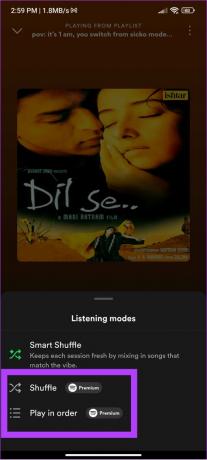
2. Désactiver le mixage automatique
Vous pouvez également désactiver l'option Automix, qui peut vous aider à empêcher Spotify d'ajouter des chansons à la liste de lecture. Actuellement, vous ne pouvez le faire que sur l'application Spotify pour smartphones. Voici les étapes à suivre :
Étape 1: Ouvrez Spotify et choisissez l'icône de profil dans le coin supérieur gauche.
Étape 2: Sélectionnez « Paramètres et confidentialité ».

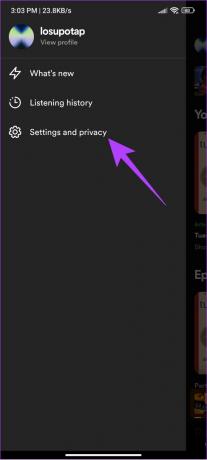
Étape 3: Faites défiler vers le bas et désactivez Automix.
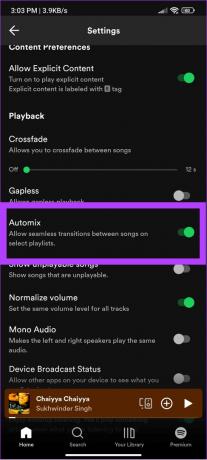
3. Ajoutez plus de 15 chansons à votre liste de lecture
Bien que Spotify ait veillé à inclure Smart Shuffle dans chaque liste de lecture, vous pouvez toujours contrôler son influence sur vos listes de lecture. Ajoutez simplement plus de 15 chansons, ce qui réduira les risques pour Spotify d'ajouter des chansons qui ne figurent pas dans votre liste de lecture. Voici les étapes pour ajouter plus de chansons à votre playlist :
Sur iPhone et application Android
Étape 1: Ouvrez Spotify et choisissez la chanson que vous souhaitez ajouter.
Étape 2: Appuyez longuement sur la chanson et choisissez « Ajouter à la liste de lecture ».
Étape 3: Sélectionnez la liste de lecture, puis appuyez sur Terminé.
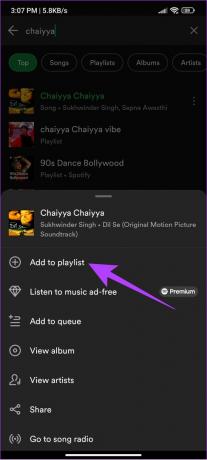
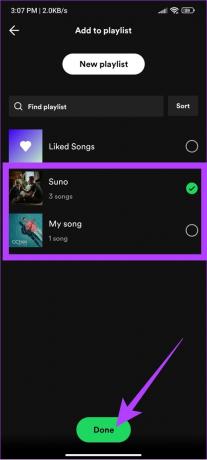
Sur PC
Étape 1: Ouvrez Spotify et choisissez la chanson que vous souhaitez ajouter à la playlist.
Étape 2: Cliquez avec le bouton droit sur la chanson que vous souhaitez ajouter à la liste de lecture.
Étape 3: Choisissez « Ajouter à la playlist », puis sélectionnez la playlist que vous souhaitez ajouter.
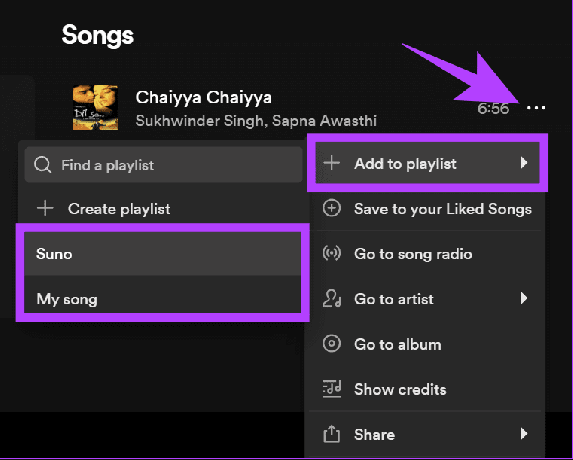
En dehors de cela, vous pouvez également ouvrir la liste de lecture dans laquelle vous souhaitez ajouter plus de chansons et cliquer sur Ajouter à côté de la chanson que vous souhaitez ajouter.
Conseil: Vous pouvez également ouvrir l'application Spotify > appuyer sur l'icône de votre profil > sélectionner Lecture > faire défiler vers le bas et désactiver la bascule pour la lecture automatique d'un contenu similaire afin d'éviter de lire les recommandations Spotify.
Lire aussi: Comment créer, combiner et partager des listes de lecture Spotify
4. Choisissez une autre plateforme de streaming musical
Oui, comme cela peut paraître, cela devrait être votre dernier recours si vous rencontrez des problèmes avec Spotify pour ajouter des chansons à vos listes de lecture. Voici quelques options populaires à considérer.
1. Pomme Musique
Au fil des années, Apple Music s'est beaucoup amélioré. Aujourd’hui, c’est en effet l’un des concurrents les plus importants de Spotify. Vous pouvez profiter de la musique haute résolution même avec le forfait de base, qui coûtera moins cher s'il est acheté avec un abonnement Apple One. Cependant, il n’existe pas de forfait gratuit en dehors de l’essai gratuit du service.
Bien qu'Apple Music soit disponible sur iPhone et Mac, vous pouvez également obtenir Apple Musique sous Windows et Android.
Téléchargez Apple Music sur Android

2. Amazon Musique
Si vous disposez d'un abonnement Amazon Prime, vous devriez consulter Amazon Music. Il possède une bonne collection de chansons et une intégration avec les appareils Amazon Eco.
Téléchargez Amazon Music sur Android
Téléchargez Amazon Music sur iOS
Utiliser le lecteur Web Amazon Music
3. Musique Youtube
YT Music possède l'une des plus grandes bibliothèques de chansons. Si vous obtenez le Abonnement YouTube Premium, vous pouvez profiter de services sans publicité et d'autres fonctionnalités premium. Bien que vous puissiez utiliser la musique YT gratuitement, un abonnement premium est nécessaire pour profiter de fonctionnalités telles que la lecture en arrière-plan.
Téléchargez YouTube Music sur Android
Téléchargez YouTube Music sur iOS
Utiliser le lecteur Web YouTube Music
Profitez de vos favoris
Cela peut être frustrant lorsque Spotify continue d'ajouter des chansons à votre liste de lecture. Nous espérons que ce guide vous aidera à empêcher Spotify d'ajouter des chansons aléatoires. Vous pouvez également envisager d'autres plateformes suggérées dans ce guide. Consultez également notre guide pour récupérer des playlists supprimées sur Spotify.
Dernière mise à jour le 09 novembre 2023
L'article ci-dessus peut contenir des liens d'affiliation qui aident à soutenir Guiding Tech. Cependant, cela n’affecte pas notre intégrité éditoriale. Le contenu reste impartial et authentique.

Écrit par
Anoop est un passionné de technologie dans l'âme et se concentre principalement sur la préparation de guides concernant les appareils Android et Windows. Son travail a été présenté dans de nombreuses publications, notamment iGeeksBlog, TechPP et 91mobiles. Lorsqu'il n'écrit pas, vous pouvez le trouver sur X (anciennement Twitter), où il partage les dernières mises à jour sur la technologie, la science et bien plus encore.



